Her gün saatlerce karşısında durduğumuz ekranları nasıl kullanıyorsunuz? Çözünürlük, metin boyutu ve diğer kalibrasyonlar tamam mı? İşte Windows 10’da kullanmanız gereken 5 faydalı ekran ayarı.
Gözlerimizi bir dakika bile ayırmadığımız monitörler, dünyayı içlerine alan büyük pencereler. Saatlerce karşısında dikildiğimiz bu ekranlar elbette bizlere harika görüntü deneyimleri sunuyor. Bu yazımızda sizlere Windows 10 için kullanabileceğiniz bazı ekran ayarlamaları göstereceğiz. Böylelikle ekranınızı çok daha verimli kullanabileceksiniz.
Metin, simge ve uygulamaları ölçeklendirme
Günümüz bilgisayarların standart çözünürlüğü artık 1080p olmuş durumda. Tabii ki 2K ve 4K monitör kullananlar da az değil. Kullandığınız monitör, yüksek bir çözünürlüğe sahipse ekranda gördüğünüz her resim çok keskin ve net görünecektir. Ancak artan çözünürlük, metinleri, uygulama simgelerini ve diğer objeleri olduğundan çok daha ufak gösterebilir. Bunun için Windows 10 ölçeklendirme ayarlarını kullanabilirsiniz.
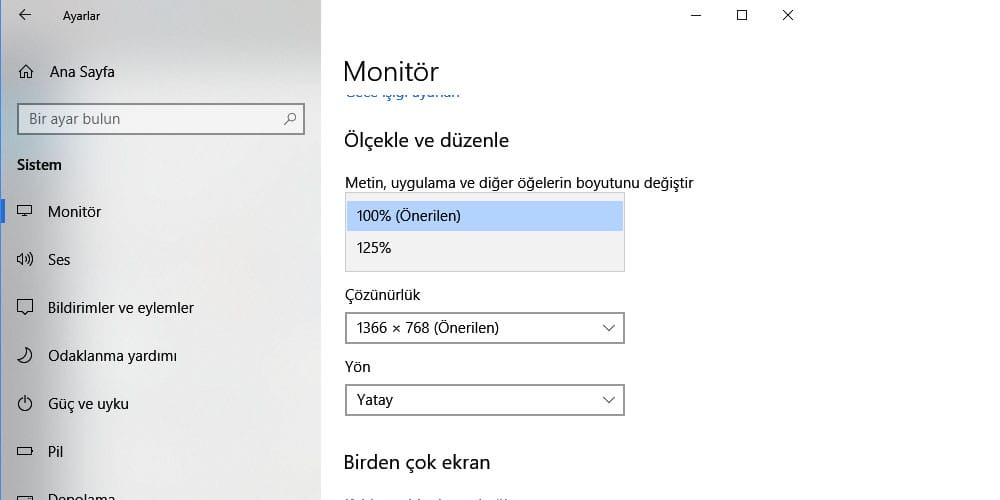
Ayarlar>Sistem>Monitör yolunu izleyin ve sunulan ölçeklendirme ayarlarından gözünüze ve kullanımınıza en uygun olanı seçin. Varsayılan olarak Windows ölçeği %100 oranında sabit tutar ancak yüksek çözünürlüklü ekranlarınızda bu ayarı sunulan seçeneklere göre değiştirebilirsiniz.
Doğru ekran çözünürlüğü kullanmak
Monitörlerimiz eski veya yeni farketmeden belirli bir çözünürlük altında çalışabilen görüntü aygıtlarıdır. Her monitörün sunabileceği çözünürlük farklı olduğu için, seçtiğiniz her çözünürlükte Windows’u kullanamayabilirsiniz. Canlı, net ve jilet gibi keskin görüntüler almak istiyorsanız monitörünüzün sunabileceği en yüksek çözünürlük ayarını tercih etmenizi öneririz. Eğer monitörünüzün desteklediğinden daha düşük bir çözünürlük kullanmak isterseniz, piksellerin yayılması gerektiği için alacağınız görüntü bulanık olacaktır.

Ayarlar>Sistem>Monitör>Ekran Çözünürlüğü yolunu izleyin ve uygun çözünürlüklerden en yüksek olanı tercih edin.
Bulanık uygulamaları düzeltin
Windows 10, yüksek çözünürlüklü ekranlarda yazı tipi ve simgelerin boyutunu arttırabilen bir ölçeklendirme sistemine sahip dedik. İlk başlıktaki bu ayarı kullanmanız, bazı durumlarda bulanıklıklara sebep olabilir. Ancak Windows bunun için de kullanıcılara güzel bir özellik sunuyor.

Ayarlar>Sistem>Monitör>Gelişmiş Ölçekleme Ayarı yolunu izleyin. Karşınıza gelen penceredeki ‘Uygulamalar için ölçeklendirmeyi düzelt’ başlığı altındaki butonu ‘açık’ olarak değiştirin. Bu ayardan sonra bulanık görünen tüm simge ve objeler, Windows tarafından otomatik olarak düzeltilecektir.
Gece ışığı kullanımı
Bilim adamlarının son yıllarda üzerinde çalıştığı ve uykusuzluğun en büyük nedeni olduğu bilinen mavi ışık tüm ekranların yansıttığı zararlı bir renk. Yazılım geliştiriciler mavi ışığın oranını düşürmek ve uykusuzluğu önlemek adına işletim sistemlerine gece ışığı ismiyle kullanışlı programlar ekliyor. Mavi ışığın yoğunluğunu düşürüp sarı ışık yoğunluğunu arttırdığınız bu programlar sayesinde monitör kaynaklı uykusuzluk probleminin üstesinden gelmiş oluyorsunuz. Bu özellik tabii ki Windows 10 ile sunuldu.

Ayarlar>Monitör>Gece Işığı Ayarları yolunu izleyin. Karşınıza gelecek olan ekranda sarı ışık ayar çubuğu ve alt tarafta zamanlama göreceksiniz. Çubuğu sağa veya sola çekerek, gözünüze uygun yoğunluğu seçin. Alt kısımda ise önerimiz, gün batımından gün doğumuna seçeneğini aktifleştirin ve bilgisayarınızı kullanmaya devam edin. Bulunduğunuz konuma göre güneşin batışı ile birlikte sarı ışık aktifleşecek ve gün doğumu ile pasifleşecektir.
ClearType kullanmak
Windows 10 içerisinde kullanabileceğiniz bir diğer ayar da ClearType ayarı. Göz doktoruna gidip gözlerinizin ne kadar görüp görmediğine dair yapılan testlere benzer bir kullanım sunan uygulama, ekranda görünen metinlerin daha net ve keskin olmasına olanak tanır.
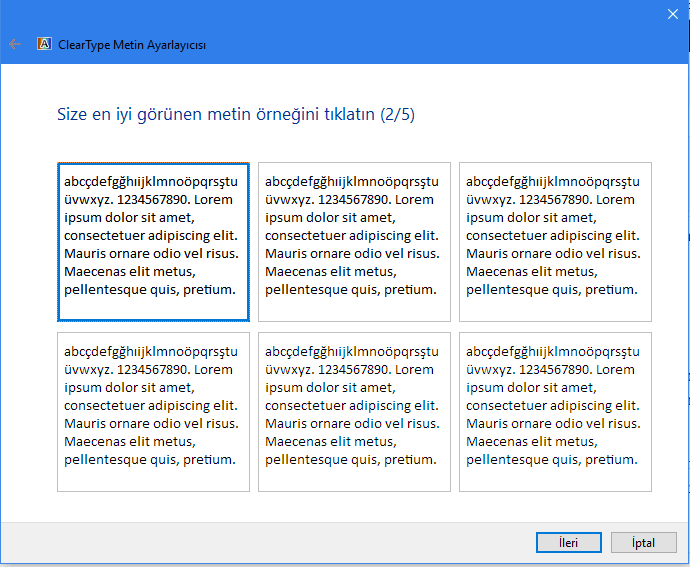
Ayarlar>Arama Çubuğa girin, ‘ClearType’ yazın ve çıkan ‘ClearType metinini ayarla’ seçeneğine tıklayın. Karşınıza çıkan pencerede ileri deyin. Daha sonra uygulama içlerinden en net ve iyi görünen metni seçmeniz için size örnekler soracak. Bunlardan sizin için en iyi olanı seçin ve uygulamayı sonlandırın. Bu kadar.




Size yardımcı olabilirim; Yapacağınız şey ekran kartınızı güncellemek intel için diyorum
Berke Üstad, Ekran kartı güncellemeleri direct olarak ATİ RADEON ile gorustum. direkt samsung türkiye distributoru ile bile gorstum maalesef
butun chıpset driverlarını yukledim bir şey değişmedi
Olmadı. 32 inch ekrandaki gerek masaüstü gerekse pencereler ve hatta internet explorer içindeki yazıların bulanıklığından ve çözünürlük kalitesinin neden bozuk olduğundan bahseden bir durum söz konusu bile değil_
kasadan monitöre uzanan kabonun yenisini alıp taktım.görüntü var ama internete girdiğimde sani biraz yassı cıkıyor yazılar.yani uzamış gibi.görüntü iyi değil açıkcası.ekran ayarlarından herşeyi denedim ama olmadı.eski görüntüyü ayarlayamadım.ne oldu ki buna şimdi?
Öncelikle merhaba birşey sormak istiyorum. Windows 10 bilgisayarım aniden ekran küçüldü görüntü ayarlarından ekran çözünürlüğü ayarlamaya çalışıyorum yükseğe alınca kapanıyor tam ekran olmuyor bir bilgi verirseniz sevinirim
onun için çözünürlük kısmından en yüksek olanı seçmeniz gerekiyor
Bende Windows 10 format attıktan sonra ekran gereksiz parlak duruyor monitör ve windows ayarlarından parlaklığı kısıyorum önceki görüntü kalitesini yakalayamıyorum .
Merhaba,
Windows 10 Pro da kullandığım muhasebe programı text artalan rengi açık mavi oldu ve metinlerin rengi ise beyaz. Yani açık mavi üzerine beyaz. durum böyle olunca metinleri görmek birhayli zor oluyor. Görüntü ayarlarının tamamını karıştırdım ama çözemedim. Bilgisi olan var mı?
Teşekkür ederim.
ikinci monitör olarak televizyonumu kullanıyorum ama ekran kenarları dışarda kalıyor neredeyse görev çubuğunda windows logosu görünmeyecek kadar kısım ekran dışında kalıyo buna nasıl çözüm bulabilirim
Kullandığımız lcd plazma tvlerin görüntü ayarlarını değiştirdiğinizde istediğiniz gibi oluyor.Bizde araştırma sonucu öğrendik.iyi akşamlar…
558444